Pretvorite, uredite i komprimirajte video/audio zapise u više od 1000 formata visoke kvalitete.
Poboljšati video na 4K? [Windows, Mac, Android, iPhone i online]
Imali ste 4K TV ekran, ali video je izgledao manji i rastegnut na vašem ekranu. To samo znači da vaši videozapisi nisu u 4K. Dakle, potrebno je unaprijediti video na 4K za veći zaslon. Inače će vaš sadržaj izgledati tako malen na vašem 4K TV ekranu i drugim 4K zaslonima. Videozapis povećan na 4K će izgledati bolje, naravno, od 1080P. Ako sada želite napraviti upscaling, došli ste na pravo mjesto! Nastavite čitati kako biste saznali ultimativne načine povećanja kvalitete videa na 4K; to možete učiniti na stolnom računalu, mobilnom uređaju i na mreži — svaki će vam dati zahtjeve koji su vam potrebni.
Popis vodiča
1. dio: Vrhunski način povećanja kvalitete videozapisa na 4K pomoću umjetne inteligencije 2. dio: 3 besplatna alata za povećanje kvalitete videozapisa u 4K na mreži Dio 3: Kako unaprijediti video zapise na 4K na Androidu/iPhoneu Dio 4: Često postavljana pitanja o tome kako povećati kvalitetu videozapisa na 4K1. dio: Vrhunski način povećanja kvalitete videozapisa na 4K pomoću umjetne inteligencije
Kada raspravljate o najboljim načinima povećanja kvalitete videozapisa na 4K pomoću umjetne inteligencije, 4Easysoft Total Video Converter je došao pripremljen. Ovaj je program jedan nevjerojatan alat koji možete koristiti s AI Technologies budući da vam nudi puno alata za uređivanje na svojoj Toolbox, kao što je Video Enhancer. Omogućuje vam da poboljšate videozapise u četiri impresivna aspekta, a to uključuje višu razlučivost koja vam omogućuje vrhunsku kvalitetu videozapisa. Nadalje, također može pomoći u vezi s bukom nalik prljavštini na vašem videozapisu i podrhtavanjem. Isprobajte sada slijedeći detaljan vodič u nastavku o poboljšanju videozapisa u 4K s AI.

Što se tiče povećanja kvalitete videozapisa, ima alat Video Enhancer koji vam omogućuje izvrsnu kvalitetu, uključujući 1080P i 4K.
S AI tehnologijama možete ukloniti šum nalik prljavštini i stabilizirati drhtave videozapise, čineći vaš videozapis čistijim za gledanje.
Omogućuje vam da prilagodite video postavke kako biste zadržali željenu kvalitetu izlaza.
Opremljen funkcijom pregleda koja vam omogućuje praćenje promjena koje primjenjujete na poboljšani video.
100% Sigurno
100% Sigurno
Korak 1Kada ste pokrenuli 4Easysoft Total Video Converter, kliknite na Kutija s alatima iz gornjeg izbornika. Odatle ćete vidjeti impresivne skupove alata programa; kliknite na Video Enhancer za nadogradnju videozapisa na 4K.
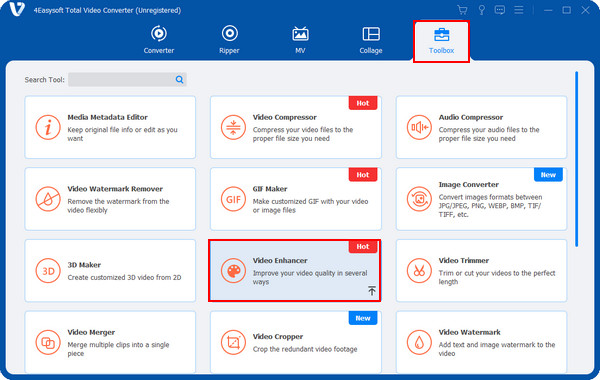
Korak 2Dodajte video koji želite povećati klikom na Dodati gumb u sredini, a zatim kliknite Otvoren da ga uvezete u program. Zatim, kao što je gore rečeno, možete odabrati poboljšanje videa u četiri opcije; među njima kliknite na Visoka razlučivost potvrdni okvir.
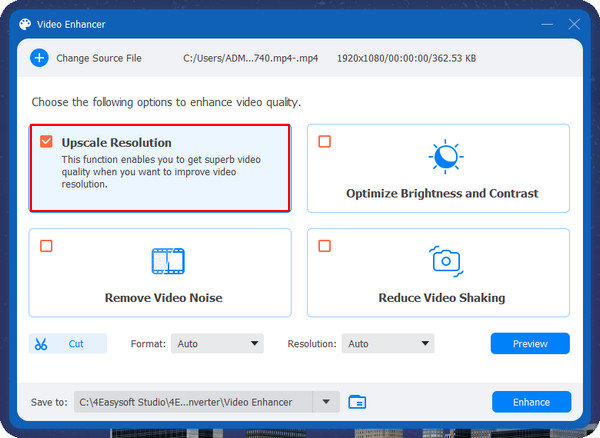
3. korakZatim idite na Rezolucija izbornik i odaberite 3840x2160 za nadogradnju videozapisa na 4K razlučivost. Također možete postaviti odredišni put za svoju datoteku i kliknuti Pregled gumb za provjeru.
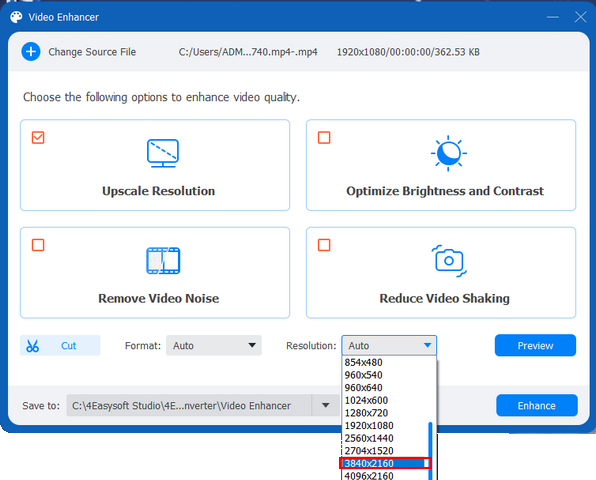
Korak 4Kada ste učinili sve što trebate, kliknite na Poboljšaj gumb u donjem desnom kutu programa.
2. dio: 3 besplatna alata za povećanje kvalitete videozapisa u 4K na mreži
Druga metoda je povećanje kvalitete videa na 4K na mreži. To možete učiniti pomoću nekoliko mrežnih alata, a danas ćemo raspravljati o tri najbolja. Kada budete spremni, možete nastaviti s učenjem tri besplatna mrežna alata koja možete koristiti za podizanje razlučivosti videa na 4K.
1. Izrez.pro
Prvi na popisu je Cutout.pro, koji vam omogućuje povećanje kvalitete videozapisa niske kvalitete na 4K. Također vam može pomoći s vašim snimkama starosti povećavajući njihovu kvalitetu. Osim toga, Cutout.pro podržava AI, tako da možete ukloniti šumove i artefakte pokreta i poboljšati rezoluciju za video zapise veće kvalitete. Ako želite neograničen pristup, možete kupiti njegovu premium verziju u kojoj ćete uživati.
Korak 1Kliknite na Upload Video kada se nađete na glavnoj stranici Izrez.pro. Odaberite svoj videozapis, a zatim kliknite Otvoren.
Korak 2Nakon što prenesete svoj videozapis, automatski će započeti proces povećanja rezolucije na 4K. Pričekajte da završi.
3. korakKada je dovršen, možete vidjeti pregled rezultata prije nego što ga preuzmete na svoje računalo.
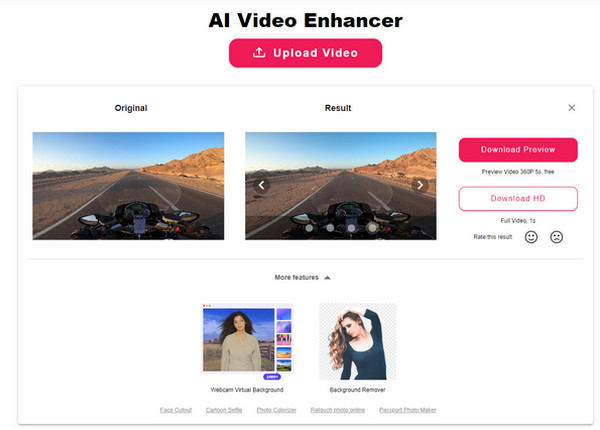
2. HD pretvaranje
HD Convert najbolje funkcionira kao vaš AI online upscaler jer jednostavno učitate videozapis na njegovu stranicu kako biste dobili željenu kvalitetu. Možete se uvjeriti da je potpuno sigurno kada video zapise povećavate na 4K i ne morate se brinuti o greškama ili virusima koji će ući u vaše računalo. HD Convert će vam dati najvišu moguću kvalitetu.
Korak 1Ići Službena web stranica HD Converta. Zatim kliknite na Poboljšajte video gumb o u sredini.
Korak 2Odaberite svoju videodatoteku, zatim kliknite Otvori da biste je uvezli. Klik Sljedeći za nastavak, zatim odaberite željeni format. Nakon toga kliknite radio gumb od Ultra HD 4K.
3. korakKliknite na Sljedeći gumb za obradu dok ne završite pet koraka. Možete pogoditi Pretvori 1 datoteku gumb kako biste povećali video na 4K.
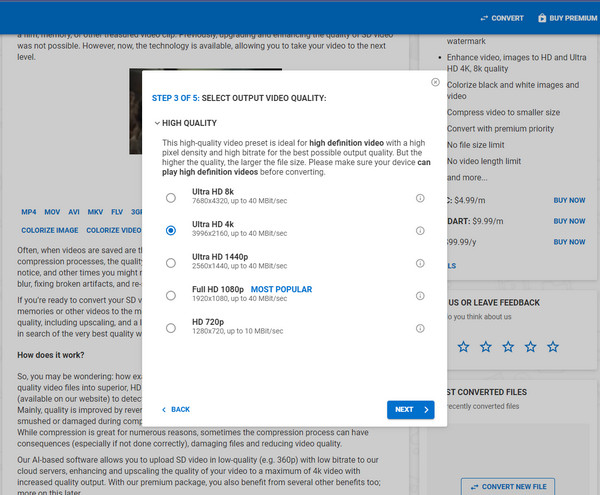
3. Neuralna.ljubav
Na kraju je Neural.love koji poboljšava i povećava video razlučivost do 4K. Pruža vam mnoštvo značajki koje možete koristiti da podignete svoj video na višu razinu. Ne morate ništa preuzimati da biste koristili ovaj program jer je to u potpunosti online usluga koja može biti vaš online alat za poboljšanje slike, zvuka i videa.
Korak 1u Glavna stranica Neural.love, vidjet ćete Prenesite video ili slike gumb; pritisnite da biste odabrali datoteku, a zatim kliknite Otvoren.
Korak 2Nakon toga će obraditi video za otvaranje i pričekati da završi.
3. korakNa kraju, prebacite gumb za prebacivanje na Povećanje na 4K dolje za povećanje razlučivosti videa na 4K. Zatim možete spremiti poboljšani video na svoje računalo.
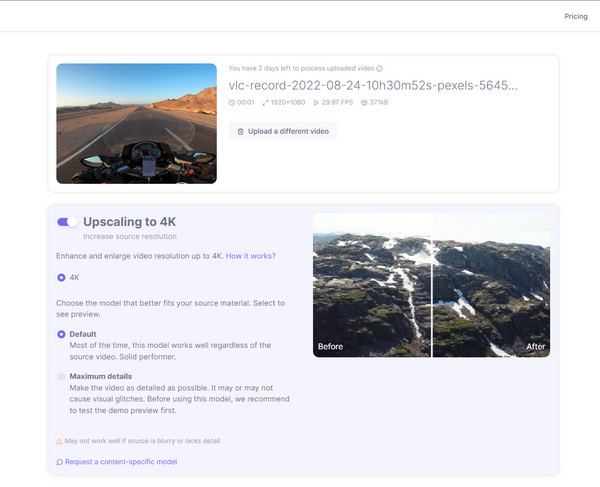
Dio 3: Kako unaprijediti video zapise na 4K na Androidu/iPhoneu
Ako možete poboljšati video na 4K na radnoj površini i na mreži, to možete učiniti i na svojim mobilnim uređajima. Povećavanje videozapisa na mobilnim aplikacijama vrlo je zgodno jer mogu uštedjeti dragocjeno vrijeme i brzo spremiti vaše poboljšane videozapise. Kada budete spremni, dođite i upoznajte se s aplikacijom koju možete koristiti na svom telefonu za povećanje kvalitete videa na 4K.
PowerDirector pruža vam sve značajke koje možete koristiti za kvalitetu na visokoj razini. Nudi uređivanje s više zapisa i ugrađene filtre za prilagodbu i izradu atraktivnih videozapisa. Ovo možete jednostavno koristiti jer nudi korisničko sučelje s moćnim alatima za uređivanje za početnike. Start povećavanje videozapisa s PowerDirectorom slijedeći vodič u nastavku:
Korak 1Otvori PowerDirector na svom telefonu i dodirnite Novi projekt. Nakon toga odaberite omjer slike.
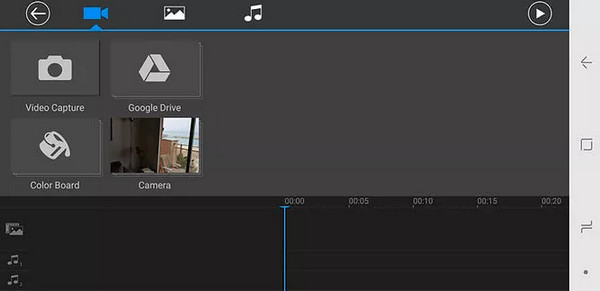
Korak 2Učitajte video sada. Možete učitati više videozapisa ili samo jedan. Ako ste učitali više, izrežite ih zajedno.
3. korakSada možete uređivati svoje videozapise pomoću funkcija zvuka, teksta ili zvučnih efekata. Kada završite, možete odabrati željenu rezoluciju prije spremanja. Kliknite radio gumb od Ultra HD (4K).
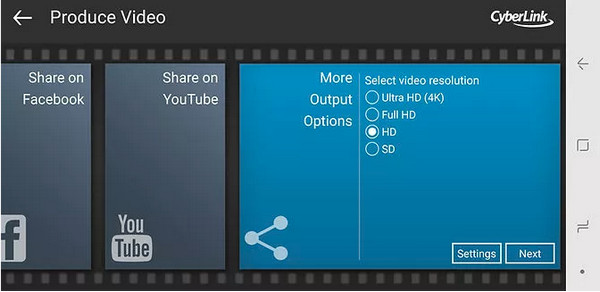
Dio 4: Često postavljana pitanja o tome kako povećati kvalitetu videozapisa na 4K
-
Može li se video od 480P povećati na 4K uz visoku kvalitetu?
Da, može se povećati na 4K. Ali video može izgledati iskrivljeno ili rastegnuto. Obavezno koristite izvrstan program koji će vam pomoći povećati kvalitetu s 480P na 4K.
-
Je li moguće povećanje rezolucije sa SD na 4K?
S napretkom današnje tehnologije, možete izvršiti povećanje rezolucije sa SD na 4K. Predlaže se program s AI tehnologijom ako namjeravate povećati kvalitetu videa na 4K.
-
Mogu li unaprijediti video s iMovieom u 4K?
iMovie nema opciju 4K rezolucije za izvoz videa. Najveća je 1080P, što je također vrlo kvalitetno.
Zaključak
Naučili ste za ovaj dan kako unaprijediti video na 4K. Nadamo se da možete odabrati željenu metodu za povećanje veličine — povećanje razine na stolnom računalu, na mreži i mobilnim uređajima. 4Easysoft Total Video Converter toplo se preporučuje za ispis visoke kvalitete i brzo povećavanje veličine. Ovaj softver može jednostavno podići vaš video na višu razinu sa svojim alatom Video Enhancer s AI tehnologijama. Također možete primijeniti njegove druge funkcije za uređivanje na svoj video uz zadržavanje visokokvalitetnog izlaza.
100% Sigurno
100% Sigurno



